Alamin ang dalawang simpleng pamamaraan, manu-manong at awtomatiko, upang mabilis na magdagdag ng isang apostrophe bago ang anumang numero sa Microsoft Excel . Halimbawa, sa mapanatili ang mga nangungunang zero (hal., Sa mga zip code o mga numero ng ID), store 16+ digits (e.g., tratuhin ang mga numero ng credit card) nang walang pag-ikot o pag-convert sa pang-agham na notasyon, sa kung ano ang iyong mga numero bilang mga pagkakakilanlan ng teksto , atbp. mga paraan, manu-mano at awtomatiko. Ang manu-manong pamamaraan ay kapaki-pakinabang kung mayroon kang isang limitadong bilang ng mga cell upang mai-edit. Gayunpaman, kung mayroon ka nang isang malaking haligi ng mga numero, ang awtomatikong pamamaraan ay kapaki-pakinabang.
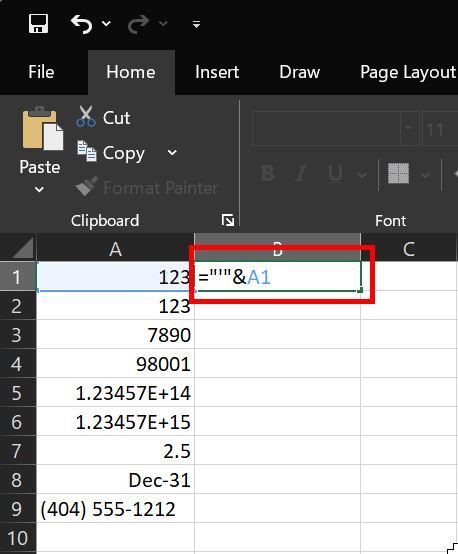 Magsimula tayo. Hindi na kailangan ng anumang magarbong mga formula. Ang kailangan mo lang gawin ay i-double-click ang cell, ilagay ang text cursor sa pagsisimula ng numero (tip: pindutin ang’home’key), at pindutin ang apostrophe key sa iyong keyboard. Narito kung paano ito gagawin sa mga simpleng hakbang. Kung ito ay naiiba, pagkatapos ay baguhin ang pormula nang naaayon. Susunod, i-type ang sumusunod na formula at pindutin ang ipasok . Ang pagkilos na ito ay agad na tumatagal ng bilang ng A1 cell, nagdaragdag ng isang apostrophe bago ito, at nai-save ito sa bagong cell. Upang gawin iyon, simpleng i-click ang bagong cell na naglalaman ng pormula. Susunod, i-click at i-drag ang maliit na parisukat na tuldok sa kanang sulok ng cell (ito ay tinatawag na punan ng hawakan) sa haba ng haligi ng orihinal na numero. src=”https://i0.wp.com/windowsloop.com/wp-content/uploads/2025/10/drag-the-formula-311025.jpg?resize=474%2C559&ssl=1″> Ang listahan. Kung ang iyong mga orihinal na numero ay 16+ na numero, ang Excel ay na-truncated ang mga ito (binago ang dulo sa mga zero), at ang pormula na ito ay hindi mababawi ang orihinal na numero.
Magsimula tayo. Hindi na kailangan ng anumang magarbong mga formula. Ang kailangan mo lang gawin ay i-double-click ang cell, ilagay ang text cursor sa pagsisimula ng numero (tip: pindutin ang’home’key), at pindutin ang apostrophe key sa iyong keyboard. Narito kung paano ito gagawin sa mga simpleng hakbang. Kung ito ay naiiba, pagkatapos ay baguhin ang pormula nang naaayon. Susunod, i-type ang sumusunod na formula at pindutin ang ipasok . Ang pagkilos na ito ay agad na tumatagal ng bilang ng A1 cell, nagdaragdag ng isang apostrophe bago ito, at nai-save ito sa bagong cell. Upang gawin iyon, simpleng i-click ang bagong cell na naglalaman ng pormula. Susunod, i-click at i-drag ang maliit na parisukat na tuldok sa kanang sulok ng cell (ito ay tinatawag na punan ng hawakan) sa haba ng haligi ng orihinal na numero. src=”https://i0.wp.com/windowsloop.com/wp-content/uploads/2025/10/drag-the-formula-311025.jpg?resize=474%2C559&ssl=1″> Ang listahan. Kung ang iyong mga orihinal na numero ay 16+ na numero, ang Excel ay na-truncated ang mga ito (binago ang dulo sa mga zero), at ang pormula na ito ay hindi mababawi ang orihinal na numero.
-Ito ay simple upang magdagdag ng isang nangungunang apostrophe sa isang numero o isang haligi ng mga numero sa Excel, manu-mano o awtomatikong gumagamit ng isang formula. Kung mayroon kang anumang mga katanungan o nangangailangan ng tulong, magkomento sa ibaba. Masaya akong tumulong.